首先介绍下shellinabox是什么东西,其实就是直接用浏览器登录ssh而不再用第三方客户端如putty或者X-shell等工具,效果图如下:
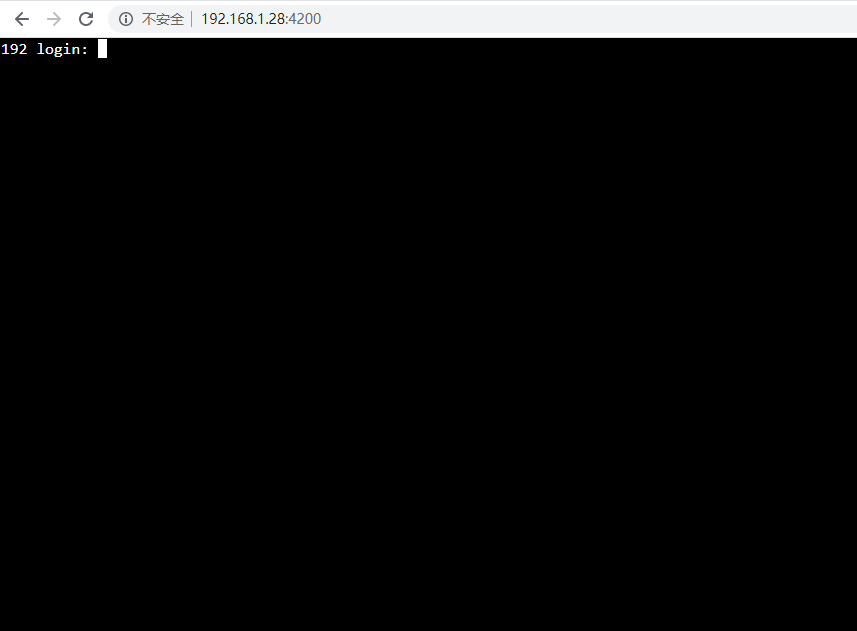
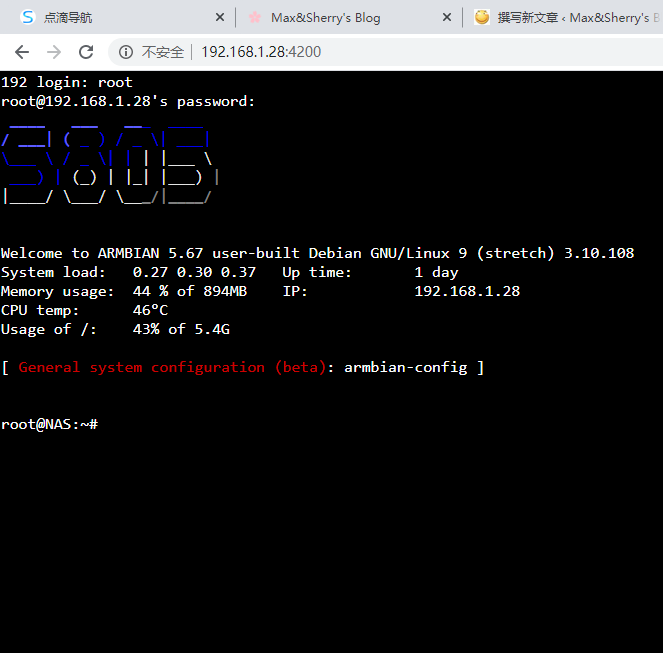
正式开始教程:
依旧是老样子,换成清华源,其他的源我没测试过,如果不会,看这篇文章
执行下面的命令:
apt-get update&&apt-get upgrade然后执行安装命令:
apt install shellinabox安装完成后就可以访问了:
https://玩客云IP:4200/ 默认是https访问,端口是4200如果有提示证书错误,忽略就好,继续访问。如果不能访问或者想改成http访问,可以通过修改配置文件解决问题:
vi /etc/default/shellinabox打开后根据自己需要只需要配置三个参数:
SHELLINABOX_DAEMON_START=1 是否开机启动,1=是,0=否SHELLINABOX_PORT=4200 默认监听端口,根据需要自己改SHELLINABOX_ARGS="--no-beep -s /:SSH:192.168.1.28 --disable-ssl"或者改成下面这样
SHELLINABOX_ARGS="--no-beep -s /:SSH:localhost --disable-ssl"将上面这条命令中的IP替换成玩客云自己的IP,后面的--disable-ssl是关闭https访问而采用http访问,如果需要https访问,去掉就好了
至此,shellinabox配置完成,输入“http(s)://IP:自己设置的端口”就可以访问,登录的用户名密码就是平时通过putty等工具登录时的用户名密码。以上的设置就基本够用了,高级设置可以自行百度。
一点小技巧:shellinabox的背景可以自行设置是黑色还是白色,设置方法是在空白处右键,选项如下:
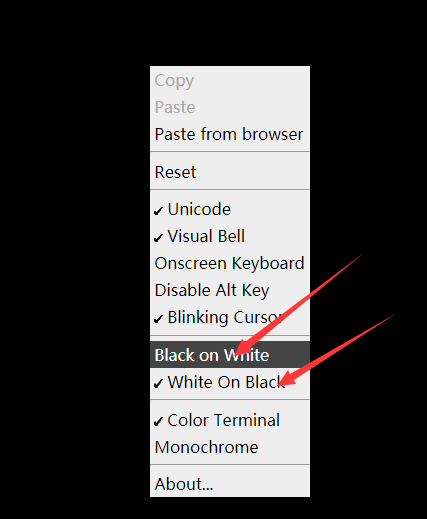
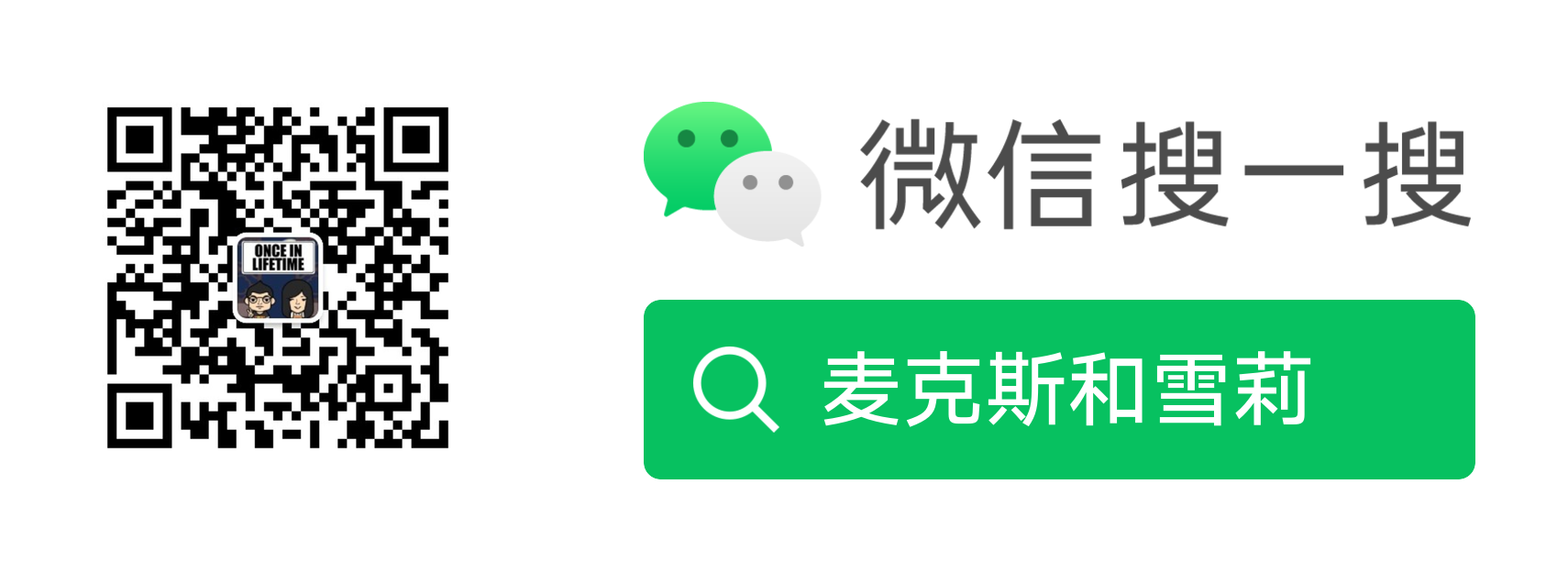
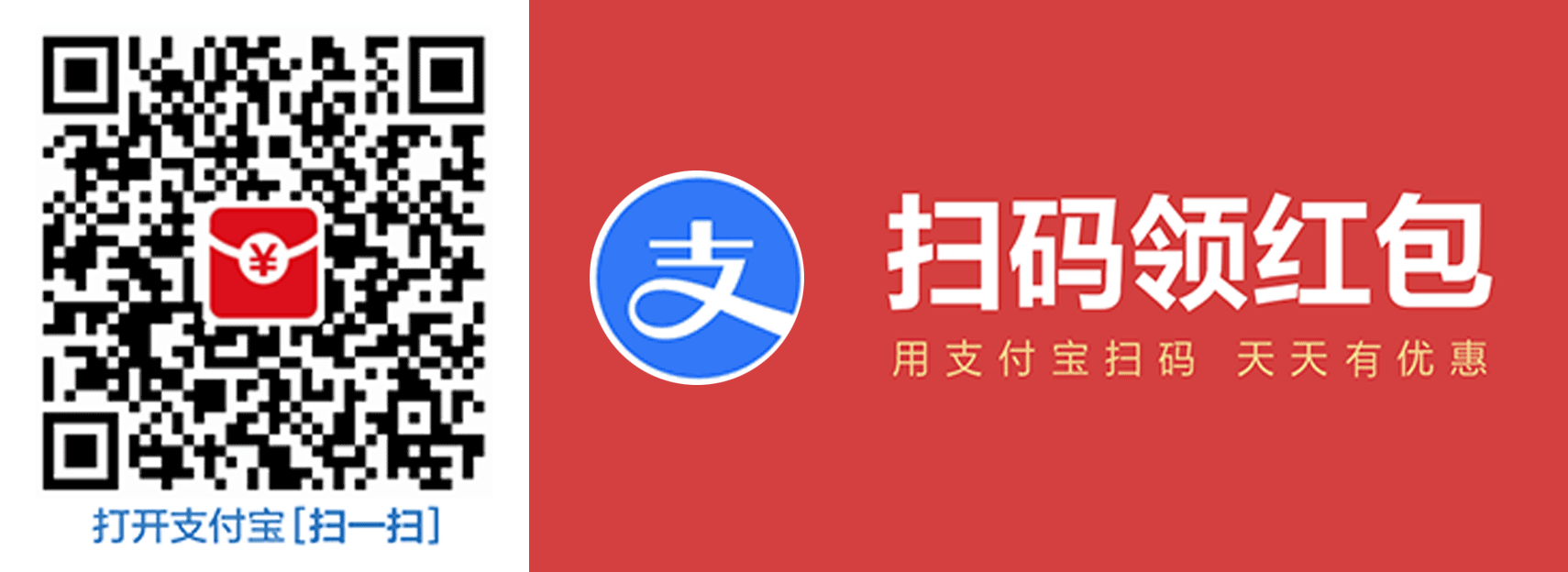


文章评论